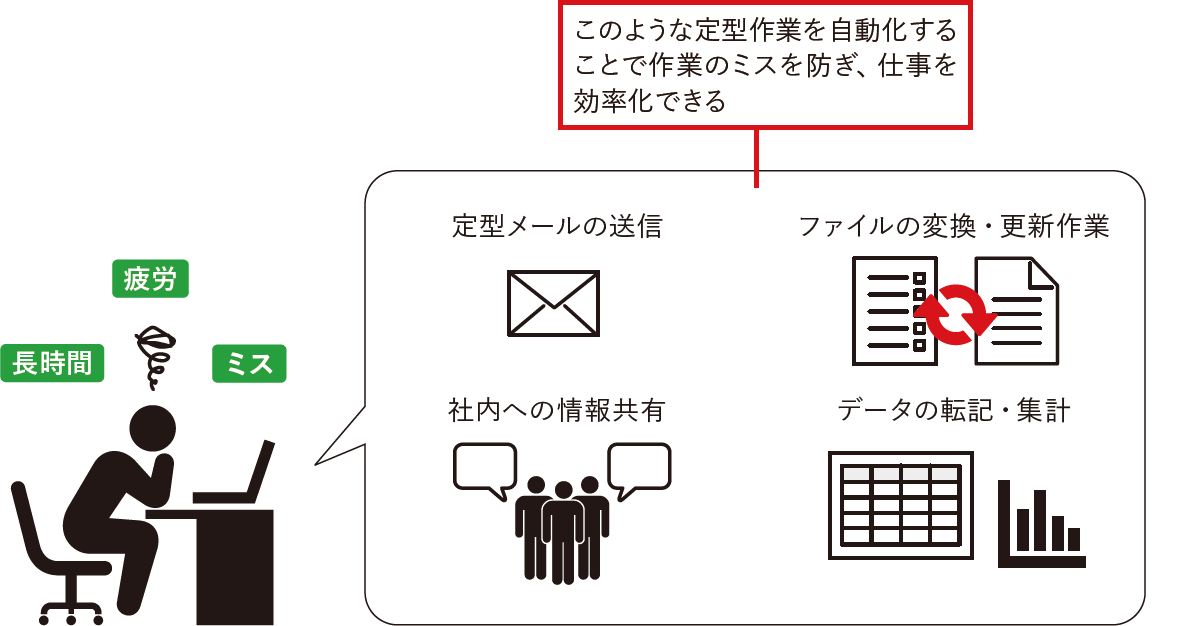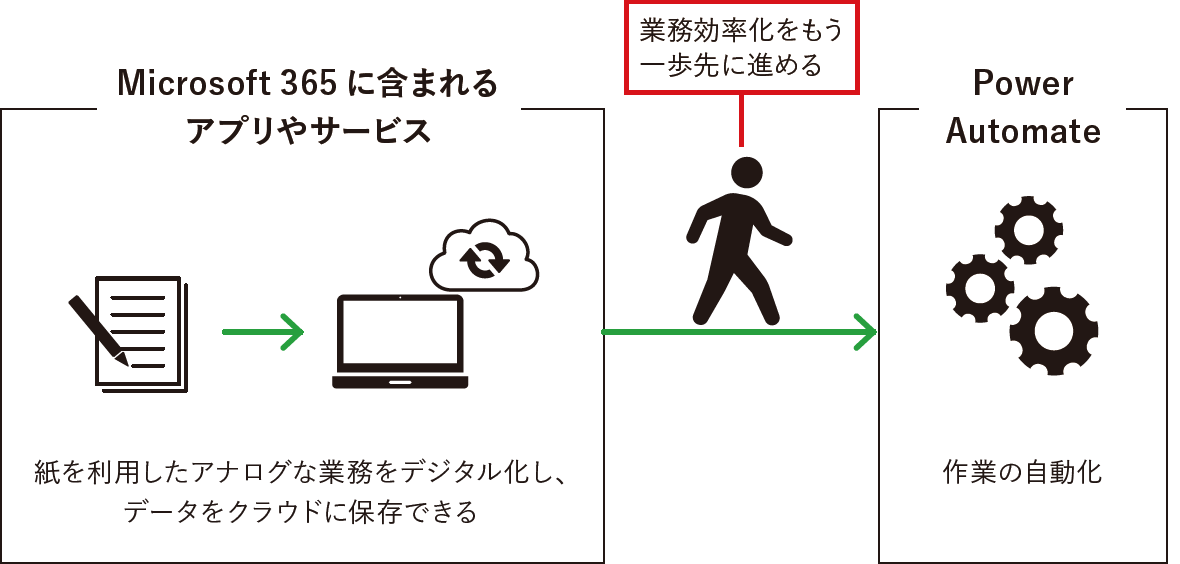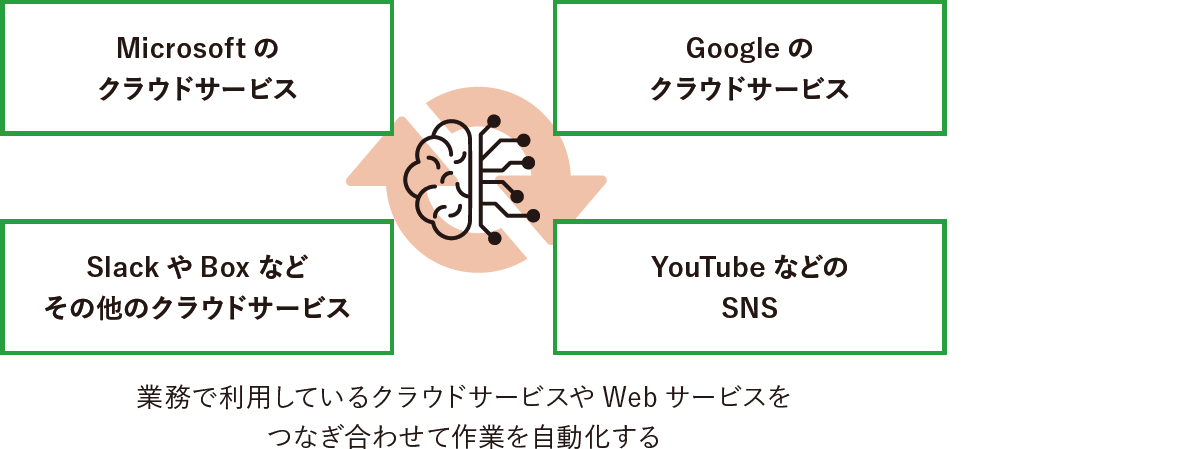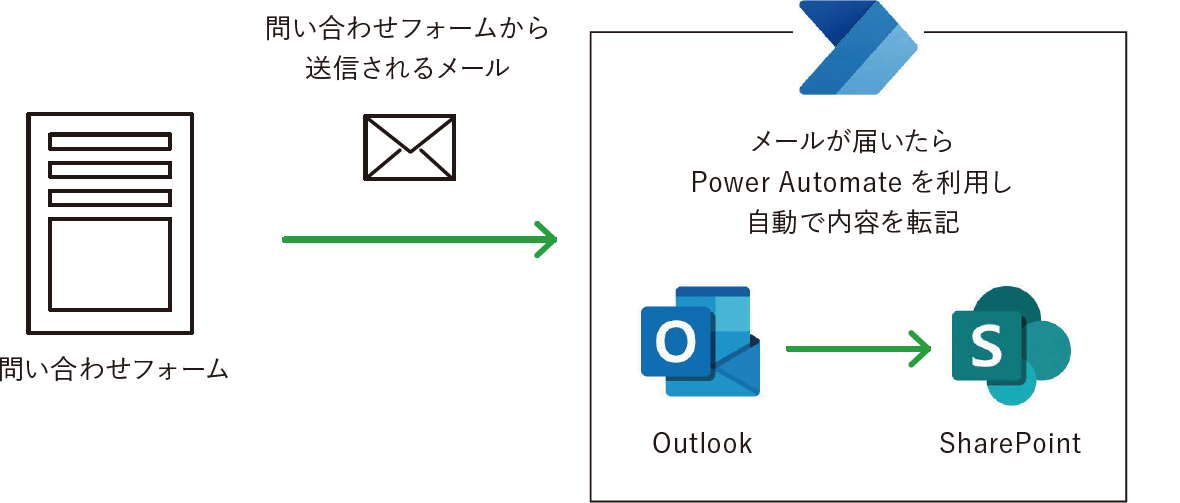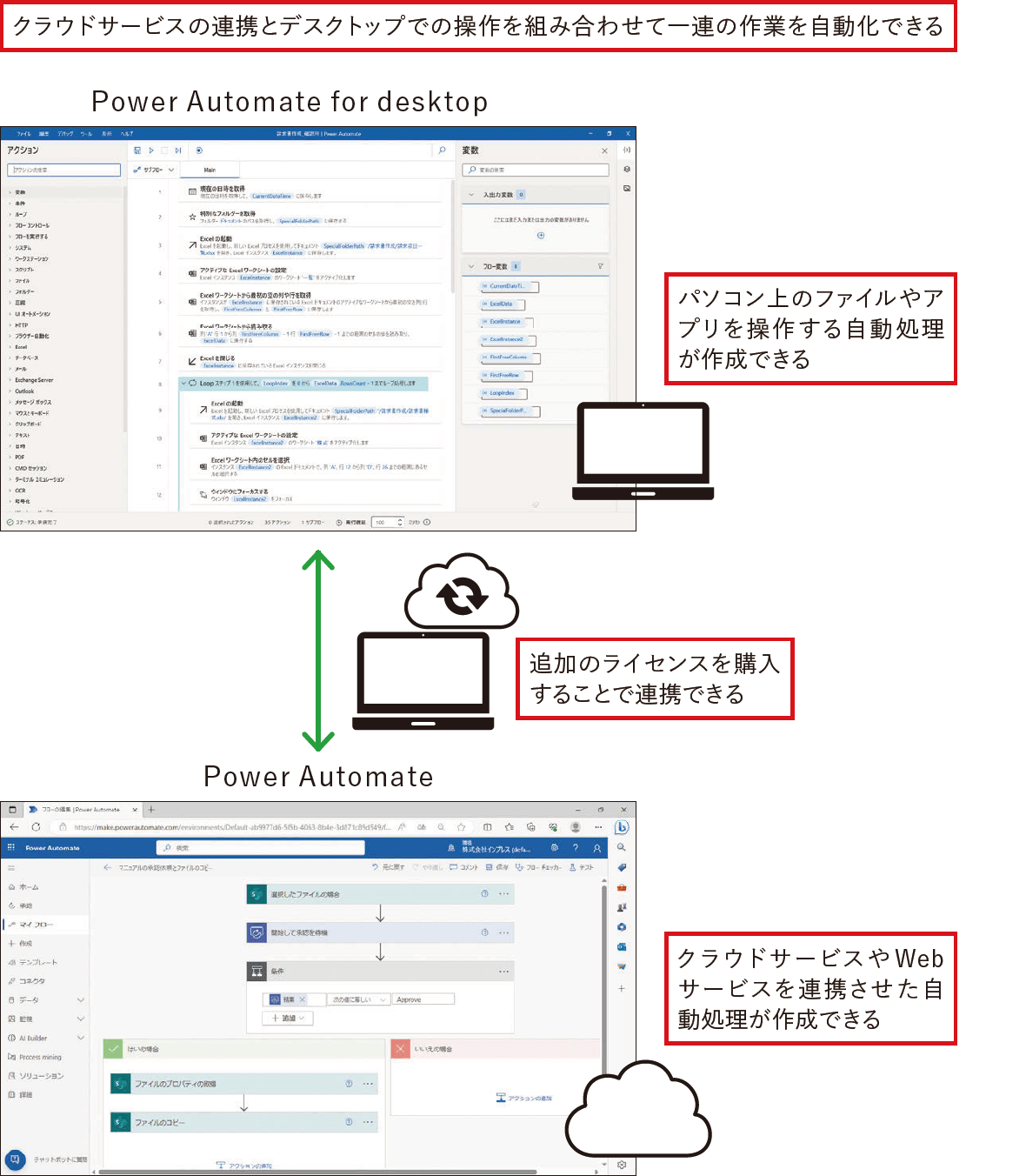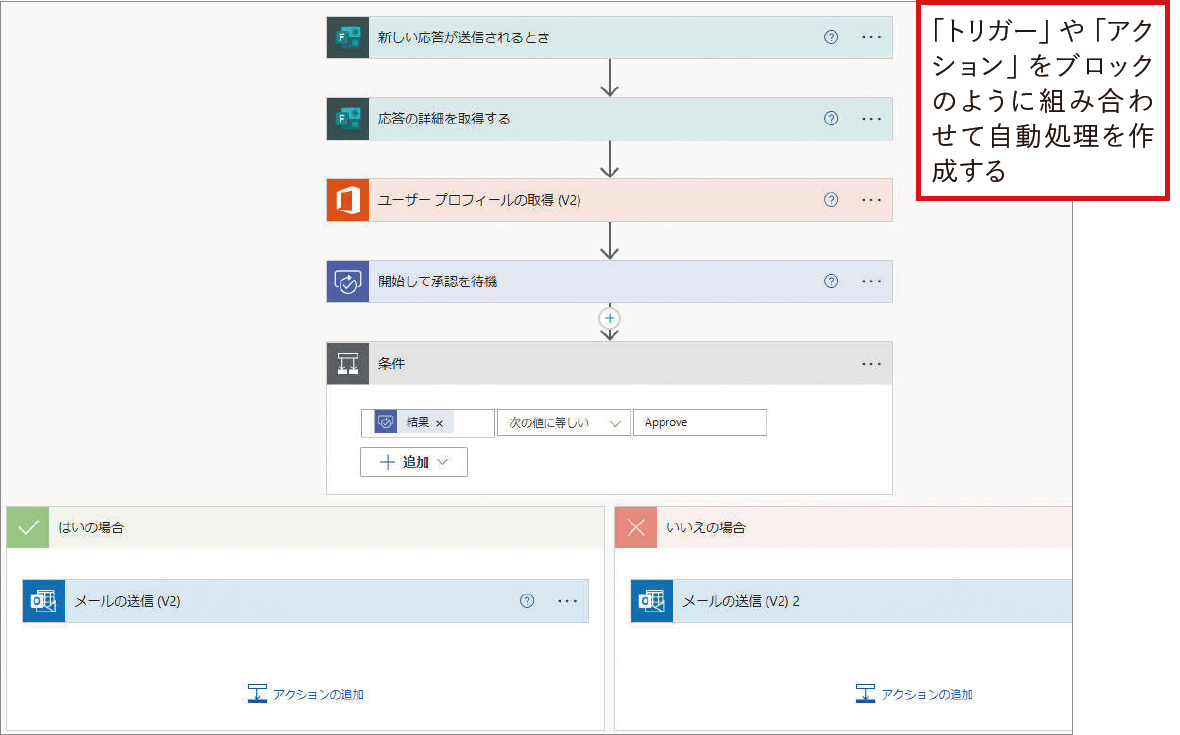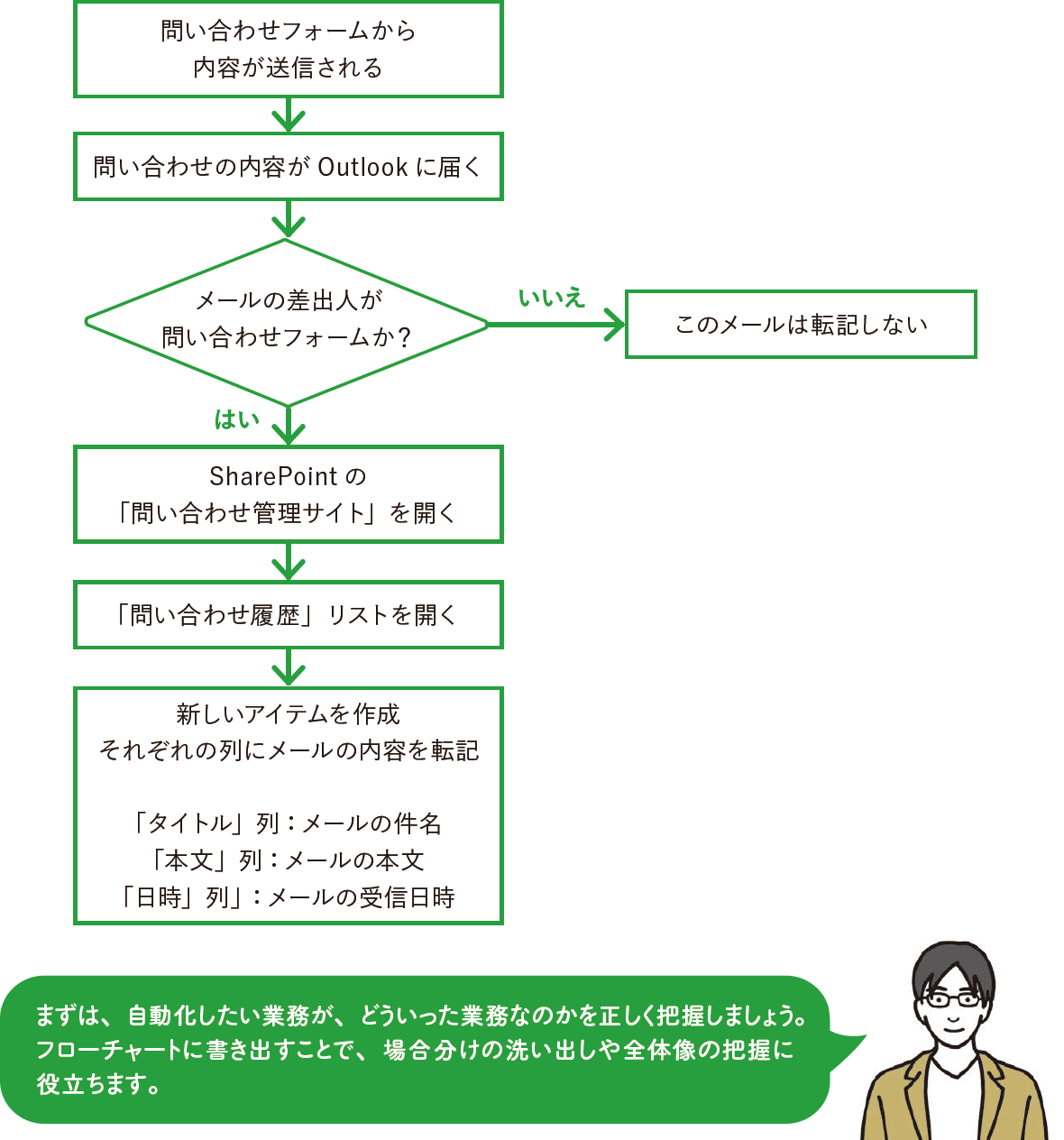【Power Automateではじめる業務の完全自動化】実務直結のノウハウが満載! 本連載では、企業へのMicrosoft 365の導入や活用支援を手がける著者・太田浩史氏による、Power Automateを使った業務自動化のノウハウを提供します。
Power Automateの基礎
どんなツールを使う場合であっても、そのツールの特徴を知っておくことは大切です。Power Automateはさまざまな業務を自動化できますが万能ではありません。まずは、何ができるのか、その特徴はどこにあるのかを知っておきましょう。
Power Automateとは
デジタル化が進んだ現場で、さらにもう一歩先の効率化を目指すために、自らの手で業務の自動化を実現するためのツールがPower Automateです。
パソコンを使った定型作業は1回あたりの作業時間は短くても、それが毎日や毎月ごとなど繰り返されることで多くの時間を費やしています。また、繰り返し行ううちに、どうしてもミスも起きてしまいがちです。こうした作業を自動化することで、ミスを減らし業務の効率化を進められます。
まさにPower Automateは、そうした定型作業の自動化を助けてくれるサービスです。Power Automateで作成する自動処理は、ブラウザーだけがあれば作成できます。しかも複雑で専門的なプログラミング言語を記述する必要もほとんどないため、IT部門の管理者や開発者ではない人でも、気軽に利用できるのが特徴です。
Power Automateでできること
定型作業を自動化できるツールはほかにもありますが、Power Automateの特徴は"さまざまなクラウドサービスを連携させた自動処理を作成できる"点です。Microsoftが提供するMicrosoft 365はもちろんのこと、GoogleのGmailやGoogle Drive、クラウドストレージサービスのBoxやメッセージアプリのSlackなど業務でよく利用されるサービスのほか、YouTubeなどとも連携ができます。
私が実際の業務で自動化している例を挙げると、問い合わせフォームから送られる内容を、Microsoft 365のSharePointを利用して一覧化して整理しているものがあります。問い合わせフォームから送られる内容はメールでOutlookに届くので、メールが届いたときにその内容を読み取り、SharePointに自動で書き込みが行われるようにしています。このようにPower Automateを利用すると、あたかもクラウドサービスが連携して動いているような自動処理を作成できます。
また、昨今は、業務の都合に合わせて複数のクラウドサービスを導入していることも少なくありません。業務の自動化を行うためには、クラウドサービスと連携できることは必須条件になっており、Power Automateのようにそれらを連携させ結び付けるツールは大きな効果を発揮します。
パソコン上の操作を自動化するには
Power Automateを利用し処理を自動化するには、連携先のシステムにAPIと呼ばれるシステム間を繋ぐ仕組みが備わっている必要があります。近ごろ開発されたシステムであればAPIを備えるものが多くありますが、古くから利用しているシステムには社内のパソコンからしか操作できないものもあります。APIのないシステムと連携するには、Power Automate for desktopが利用できます。Power Automate for desktopは、パソコン上の操作を自動的に実行するものです。
例えば先ほど例に挙げた、問い合わせフォームから送られる内容を転記し整理する業務の書き込み先が、社内のパソコンからのみ操作できる社内システムとしましょう。
この社内システムを利用する業務は、Power Automateだけでは完全に自動化することができません。そこで、Power Automate for desktopを利用してパソコンから社内システムにデータを書き込む操作を自動実行すれば、業務のすべてを自動化できます。
Power Automate for desktopは、Windows 10やWindows 11が搭載されたパソコンでは無償で利用できます。さらに、Power AutomateとPower Automatefor desktopを連携させるには、追加のライセンスが必要です。なお、本連載では、Power Automate for desktopについては扱いません。
ブロックを組み合わせて行うプログラミング
Power Automateを利用して作業を自動化するには、プログラミング言語の知識は必要ありませんが、プログラミング的思考は重要になります。PowerAutomateで自動処理を作成するには、画面上にさまざまな処理に対応するブロックを配置し組み合わせていきます。そのためには、自分がPower Automateに実行させたい業務の内容を整理し、用意されたブロックを使ってPowerAutomateに指示していく必要があります。実はこうした作業は、プログラム言語を利用しないだけで、開発者が行うプログラミング作業とまったく同じです。Power Automateで自動処理を作成することも、プログラミングの一種と言えるわけです。
まずは、自分が自動化したい作業の手順をよく思い返し、1つ1つの工程を順序立てて書き出して整理してみましょう。一連の作業を箇条書きやフローチャートで書き出すことで、作業に不明点がないかを確認できます。不明点があるままでは、Power Automateにどのように指示をすれば良いのかが明確にならず、自動化することが困難になってしまいます。作業に不明点がある場合は、その作業に詳しい人に聞くか、まわりの人に相談するなどしましょう。
これまでも例に挙げた、問い合わせフォームから送られた内容をSharePointに自動転記する処理では、次のようなフローチャートが考えられます。含まれる内容について、「いつ」「何に対して」「何をする」がそれぞれ明確になっているか確認しましょう。
書き出したフローチャートをPower Automateが用意するブロックに置き換えるには、Power Automateの機能や作成のルールを知っておくことが必要になります。そして、利用できる機能やルールの制限の中で目的を達成するには、パズルを解くような論理的な思考力が求められる場面もあります。はじめは難しく感じるかもしれませんが、徐々にできることを増やしていきましょう。
Power Automateのライセンス
Power Automateを業務で利用するためには、ライセンスの購入が必要になります。利用者がもっとも多いものは、法人向けのMicrosoft 365に含まれるライセンスでしょう。ただし、このライセンスは、用途がMicrosoft 365の拡張に限定されたもので、連携できるクラウドサービスの種類が限られるほか、一日あたりの実行可能回数の上限が少ないなど、機能に制限があります。
さらに多くの機能を利用するためには、スタンドアロンライセンスの「PowerAutomate Premium」を購入します。Microsoft以外の多様なサードパーティのクラウドサービスとも連携ができ、一日あたりの実行可能回数の制限も大幅に緩和されます。さらには、Power Automate for desktop を組み合わせて利用することもでき、自動化できる業務の種類がさらに増えるでしょう。AI によって写真に写る文字や物体を識別するなどの、AI Builderの機能も利用できます。
なお、本連載で紹介する内容は、法人向けのMicrosoft 365に含まれるPowerAutomateが対象です。
| Microsoft 365に含まれるライセンス | Power Automate Premium | |
|---|---|---|
| クラウドフローの作成 | ○ | ○ |
| 標準コネクタの利用 | ○ | ○ |
| プレミアムコネクタの利用 | ○ | |
| Power Automate for desktopとの連携 | ○ | |
| 24時間あたりのアクション実行数の制限 | 6,000 | 40,000 |
| AI Builderサービスクレジット | 5,000 |
関連記事
本連載は、インプレスの書籍『Power Automateではじめる業務の完全自動化(できるエキスパート)』の内容に基づいています。紹介している情報は、書籍発行時点(2023年9月)のものです。
Source: できるネット
【Power Automate】定型作業の自動化を実現!「Power Automate」の基礎を知ろう